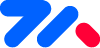❤️ tmui的easycom安装方式
2021年底了,祝大家新年快乐,明年我将把它做得更好,谢谢大家的理解和支持!让我们迎接2022年的到来,今年互联网寒冬,好多企业裁员。希望来年更好,希望祖国抗住美国的制裁。
这里是easyncom安装方式,也就是官方uniapp推荐的,但我不推荐。注意区别手动安装方式。
✔️ 安装步骤第一步
从市场下载安装 tm-vuetify,然后选择示例包下载或者导入插件。
离线下载点我下载
✔️ 第二步
示例项目中,进入项目根目录找到文件夹:tm-vuetify。
如果你下载的是插件,那在插件在uni_modules->tm-vuetify下有一个tm-vuetify.zip压缩包。
如果是本站下载的插件包,同样得到了一个tm-vuetify.zip压缩包
解压上述插件包(如果是在示例项目中的tm-vuetify不需要解压)
✔️ 第三步
复制上述tm-vuetify目录,至你的项目根目录中的根目录下!!!
✔️ 第四步
- 1、在main.js中配置如下配置,
请注意高亮部分
//main.js
import Vue from 'vue'
import App from './App'
import tmVuetify from "./tm-vuetify";
Vue.use(tmVuetify)
Vue.config.productionTip = false
App.mpType = 'app'
const app = new Vue({
...App
})
app.$mount()
1
2
3
4
5
6
7
8
9
10
11
12
13
14
15
2
3
4
5
6
7
8
9
10
11
12
13
14
15
- 2、在
app.vue中如下配置请注意高亮部分
<style >
/*每个页面公共css */
@import "./tm-vuetify/mian.min.css";
/* 主题包 */
@import "./tm-vuetify/scss/theme.css";
</style>
1
2
3
4
5
6
7
2
3
4
5
6
7
- 3、打开项目的根目录中
pages.json
{
"easycom": {
"^tm-(.*)": "@/tm-vuetify/components/tm-$1/tm-$1.vue"
},
...
"pages": [
...
1
2
3
4
5
6
7
8
2
3
4
5
6
7
8
✔️ 第五步,可以直接使用啦.
如果你使用了此安装方法,默认是全局导入所有组件,需要关注下包的大小, 请进入点我了解有关包体积过大的问题,查阅其中的:前置条件中的特别注意事项。
如何切换主题? | 如何配置暗黑主题? | 如何使用vuex? | 如何合并现有项目的vuex?
<tm-sheet>
<tm-signBoard></tm-signBoard>
</tm-sheet>
1
2
3
2
3